作者:乔山办公网日期:
返回目录:excel表格制作
1. 快速移动单元格到新的位置
方法:单击单元格,然后移动鼠标指针到单元格边框上,待指针变为十字双向箭头时,拖动鼠标即可。
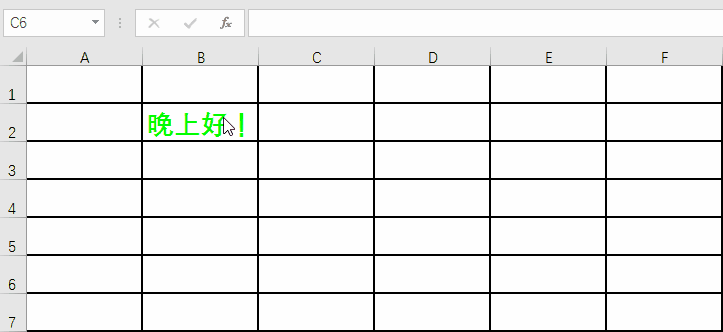
2.快速选择指定的所有单元格 (比如所有空单元格)
方法:单击【开始】,在编辑栏中选择【查找和选择】,然后选择【定位条件】命令,在打开的【定位条件】对话框中,选择你要的类型,单击【确定】按钮后,符合条件的所有单元格将被选中。
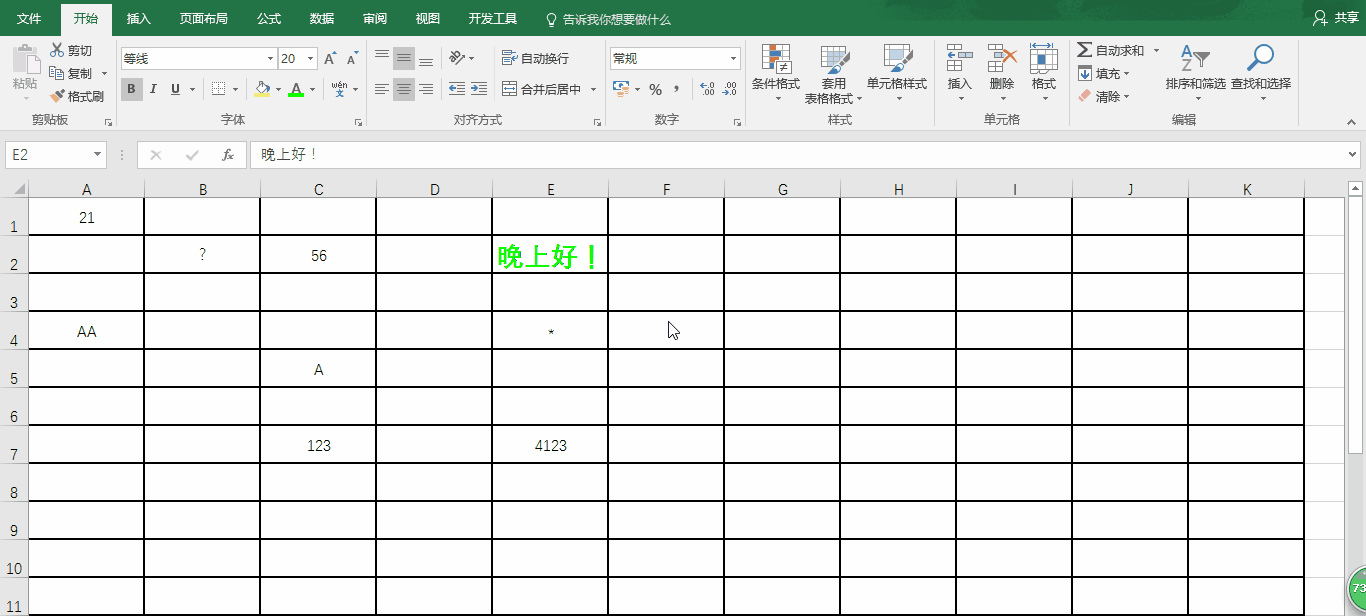
3. 快速选定单元格区域
方法:单击要选定的单元格区域的左上角单元格,同时按住Shift键不放,再单击想选定的区域的右下角单元格即可。另外:按住Ctrl键,再用鼠标可任意选定多个不相邻的区域。
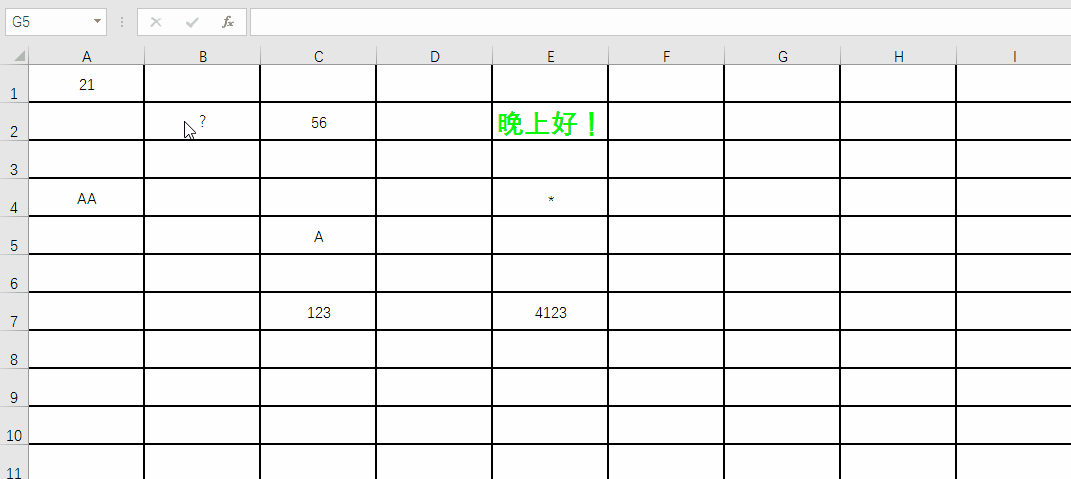
4. 禁止复制隐藏的行或列中的数据
方法:选取要复制的数据区域,然后单击【开始】,在编辑栏中选择【查找和选择】,选择【定位条件】命令,在打开的【定位条件】对话框中,选择【可见单元格】,单击【确定】,再复制粘贴原先选择的数据区域即可。
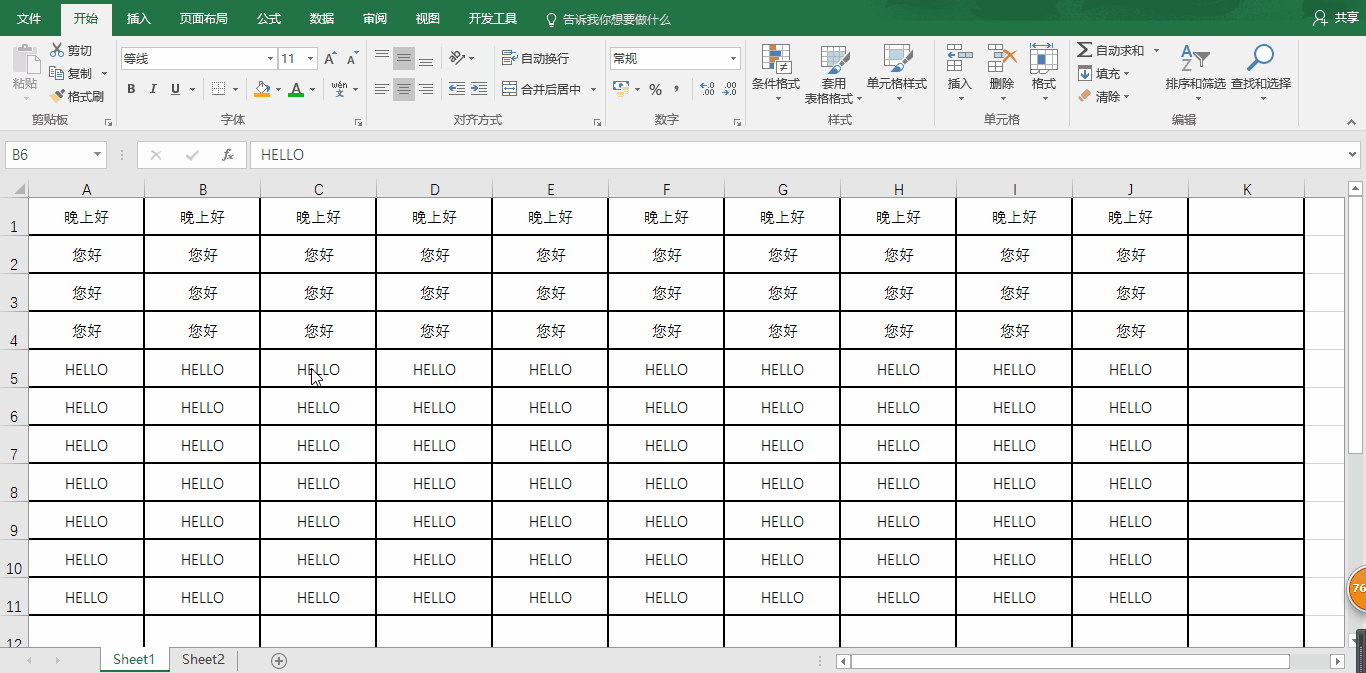
5. 在同一单元格内快速换行
方法:在选定的单元格中输入第一行内容后,在换行处按"Alt+Enter",即可输入第2行内容,再按"Alt+Enter",可输入第3行…,以此类推。
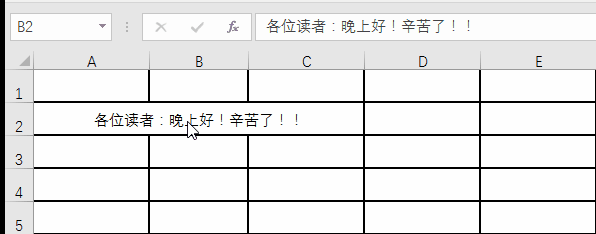
鸣谢:今天的内容就分享到这里,欢迎您的点赞,评论和转发!
后续精彩不断,敬请您关注!谢谢!!